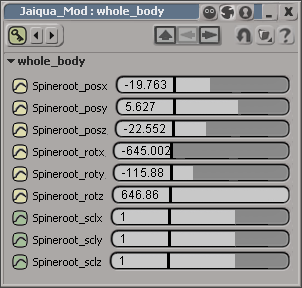キャラクタアニメーションのプロセスでは、キャラクタの多くのパーツを整理しておくことが重要です。Softimage にはキャラクタを整理するためのツールがいくつかありますが、各ツールには異なる機能があり、モデル、グループ、シーンレイヤ、およびキャラクタキーセットは特に重要なツールです。
モデルは、まとめておきたいエレメントを整理しやすくする、ミニシーンのようなコンテナです。キャラクタのスケルトン階層、リグコントロール、エンベロープジオメトリ、テクスチャ、アニメーション、およびグループは通常、モデル内にまとめて保持されます。
キャラクタアニメーションを含むモデルを使用する主な理由は、シーン間でキャラクタを読み込んだり書き出したりし、Animation Mixer を使用するキャラクタ間でアニメーションをコピーする操作を簡単にするためです。
詳細については、「モデルと Animation Mixer」(「Animation Mixer のノンリニア アニメーション」)を参照してください。
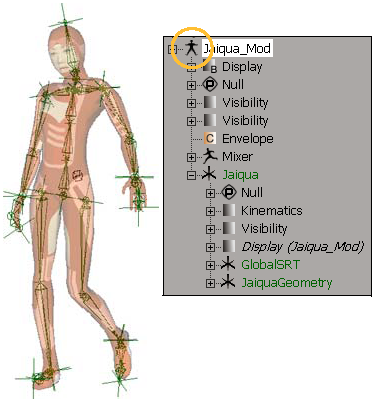
リファレンスモデルは Softimage で作成され、書き出されたモデルであり、お使いのハードディスクやネットワークの任意の場所から参照できます。キャラクタアニメーションにリファレンスモデルを使用している場合は、作業中にアニメーションを失うことなく、リグとエンベロープを微調整することができます。
たとえば、ユーザは、他の作業も実行しながら、単純なリグと低解像度のエンベロープモデルでアニメーションを大まかに開始できます。エンベロープを高解像度でアニメートする準備ができたら、アニメーションをもう一度書き出してロードし直します。リグコントロールの名前とその座標空間が一貫性を維持している限り、エンベロープの低解像度バージョンで実施された、アクションソースを含むすべてのアニメーションが保持され、高解像度バージョンに適用されます。
キャラクタエレメントの構成方法にはさまざまな方法があり、そのそれぞれが、異なるタイプの構成に対応しています。
レイヤによって、さまざまなシーンエレメントを、表示/非表示、選択の可/不可、およびレンダリング性を制御できるグループに分類できます。レイヤを使用して、キャラクタをセクションに分割できるため、各レイヤで選択の可/不可と表示/非表示をすばやく変更できます。
たとえば、モデルのジオメトリ、スケルトン、およびそれぞれのリグを拘束するオブジェクトなどを、さまざまなレイヤに分類できます。これにより、必要なエレメントのみを簡単に選択し、キー設定できるようになります。
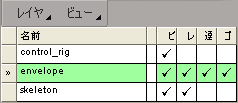
ただし、レイヤはシーンレベルでしか有効ではないため、シーン間でモデルの読み込みや書き出しを実行してもレイヤ情報をそれに含めることはできません。このような場合には、グループが役立ちます。
グループは、エンベロープするすべてのスケルトンエレメントといった、特定のシーンエレメントをまとめることができるので、簡単に選択したり、プロパティを設定したりできます。グループにはモデルの子も含み、子も書き出したり読み込んだりすることができます。
詳細については、「オブジェクトのグループ化」(「シーン エレメント」)を参照してください。
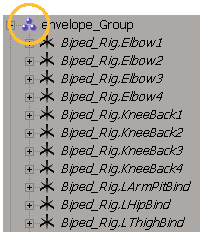
変換グループを使用すると、ヌルを親として持つ選択オブジェクトの階層をすばやくセットアップできます。変換グループは、リグ内のスケルトンまたはコントロールオブジェクト用の階層を迅速に作成したい場合に便利です。
詳細については、「変換グループ(ヌル オブジェクトを親に設定する)」(「アニメーション」)を参照してください。
すべてのジオメトリノードに対してプリフィックスとして「g_」を付加するなどの一貫した命名規則を使用します。この方法では、選択テキストボックスに「g_*」を入力するだけで、ジオメトリオブジェクトのグループ全体を選択することができます。また、名前をベースとしたユーティリティスクリプトを記述することもできます。
たとえば、左側のすべてのエレメント(「l_」)を検索し、それを複製して右側のエレメント(「r_」)に名前を変更したり、その逆を実行したりするスクリプトを記述できます。これで時間が大幅に節約できます。
命名規則を使用するもう1つの理由は、簡単に選択できるようにするためです。たとえば、すべてのリグコントロールエレメントに対してプリフィックスとして「c_」を付ければ、アニメートできる部分がわかります。さらに、ポーズとアクションを保存したい場合、選択テキストボックスにc_*を入力すれば、すべてのコントロールを選択できます。
キー設定をすばやく簡単に行う上で便利なツールが、マーキングセットです。アニメートしたいキャラクタに異なるオブジェクトのキャラクタキーセットを作成し、そのオブジェクトでキー設定されるパラメータを選択します(位置や回転のパラメータなど)。次にこれらのパラメータをキー設定するには、[K]キーを押すか、キーフレームアイコンをクリックして、すべてのパラメータを自動的にキー設定します。このとき、なにも選択する必要はありません。
詳細については、「キャラクタ キー セットによってキーを設定する」(「アニメーション」)を参照してください。